Så här hittar du en lista över alla appar som du har installerat från Google Play

Om du har haft en smartphone under en rimlig tid har du antagligen installerat och avinstallerat fler appar än du bryr dig att komma ihåg. Så här får du tillgång till en lista över alla appar som du har installerat på din Android-telefon (er) med tiden.
Den här funktionen är inbyggd i Google Play Butik, så du kan faktiskt titta på hela listan från alla enhet inloggad på ditt Google-konto. Även appar som du installerade på din första Android-telefon borde dyka upp här (förutsatt att de fortfarande är tillgängliga för nedladdning, förstås). Eftersom det är en del av Google Play Butik, kommer processen att vara densamma på i princip alla enheter.
För att komma igång, fortsätt och skjut upp Google Play Butik och öppna menyn. För att göra det, antingen skjut in från vänstra sidan av skärmen eller tryck på de tre raderna längst upp till vänster.
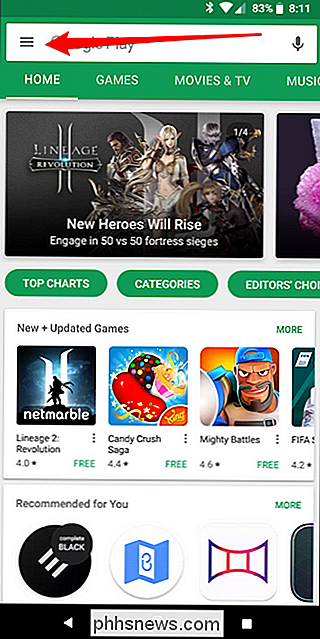
Därifrån knackar du på "Mina appar och spel".
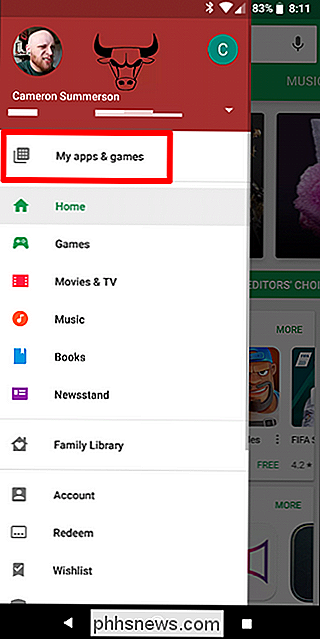
, rel
Det finns tre fliken i den här menyn (eller fyra beroende på huruvida du är inskriven i någon beta-app). Det tredje alternativet bör läsa "Bibliotek". Tryck på det.
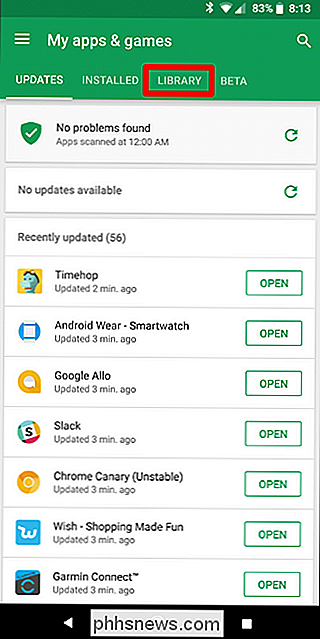
Som standard visar den här listan alla appar som du har installerat tidigare men det är inte för tillfället installerat på enheten du använder . Det är vettigt, eftersom det finns en installerad flik precis till vänster om fliken Bibliotek som visar dig allt som för tillfället är installerat på enheten.
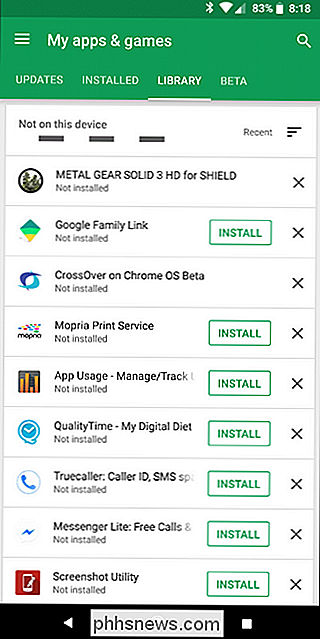
Det finns några olika alternativ här att uppmärksamma: För det första kan du välja för att sortera listan med Senast, som visar de saker som nyligen har lagts till i ditt konto eller alfabetiskt. Välj själv.
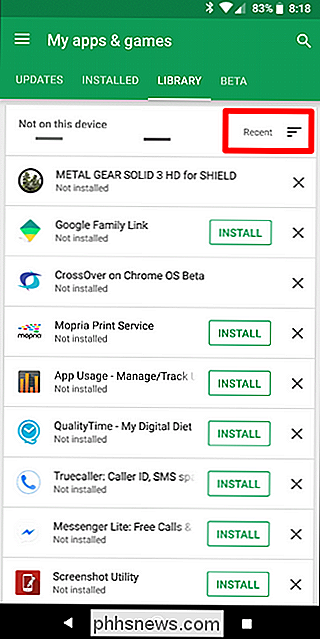
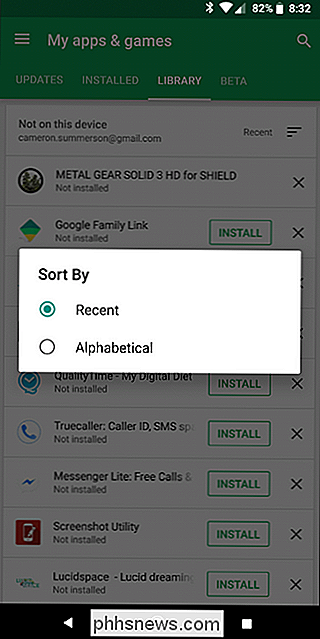
Du kan också välja att ta bort vilken app du vill ha från den här listan ... av vilken anledning som helst. Det är också värt att nämna att om det är en betald app, behöver du inte köpa den om du någonsin väljer att installera om den. Det är fortfarande associerat med ditt Google-konto.
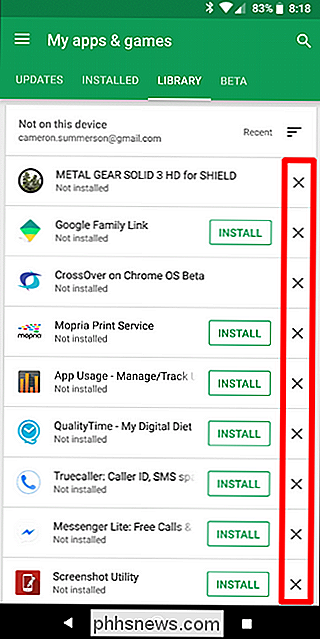
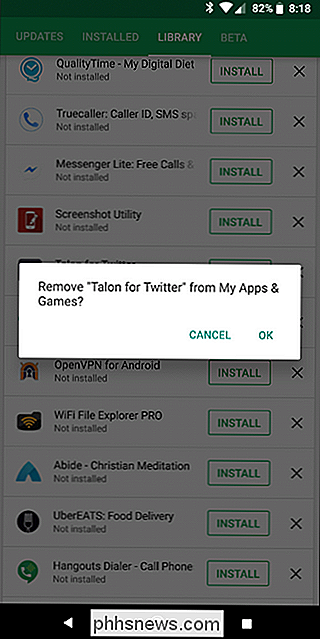

En iPhone Switcher Guide för att välja din första Android-telefon
Så du har tänkt på att dabbla i det vattnet en stund nu. Du undrar, "Vad är livet som på andra sidan?" Att byta från iPhone till Android kan dock vara skrämmande, eftersom du har så mycket mer val - hur kan du välja mellan så många telefoner? Vi är här för att hjälpa. Om du är en iPhone-användare på lång tid har du blivit van vid en viss nivå av kvalitet och support.

På ett skrivbord är det enkelt att installera RAM: Sätt tillbaka båda klippen på RAM-kortplatsen och sätt sedan fast spaken ordentligt rakt ner. Trycket från din infogning bör tvinga båda clipsen att snäppa tillbaka till ett låst läge med ett hörbart "klick", men ibland kräver det att du klämmer dem ner på DIMM manuellt.



